北京时间2012年6月1日凌晨,微软Win8发行预览版(全名:Windows 8 Release Preview,简称Win8 RP版)正式发布!这是Win8正式版上市前的最后一个公开测试版,功能可谓基本完善,这与之前的版本有什么不同?与正式版会有什么差别?大家跟着图老师小编从下载到安装再到体验,一起来探索Win8发行预览版的神奇之处吧!

一、Win8 RP版下载
如果你问在哪里下载Win8 RP版最舒服,图老师小编会做出以下回答。官网永远是最靠谱的下载站,但通过中国内地网络去访问服务器在国外的微软Win8官网,访问效果并非很理想(你试过就知道);因此,直接在国内最有口碑的下载站PConline下载中心下载Win8 RP版是最简单和最舒服的事情(你可以说图老师小编自卖自夸,但没有多少个下载站能像PConline下载中心那样下载位置和广告位明确区分,不带任何欺骗下载链接)。
如果你想下载Win8,请点击以下下载地址进入Win8下载页,然后再点击那个超大的PConline本地下载绿色图标,最后选择你想要的Win8 RP版版本即可。
如果你的电脑内存小于4G,建议使用32位(32-Bit ISO)的Win8 RP版;否则请优先选择64位的Win8 RP版,毕竟只有64位Windows 系统才能将内存的性能发挥到极致。如图1所示,PConline下载中心有明确的标识,绝不忽悠你下载其他无相关的东西。
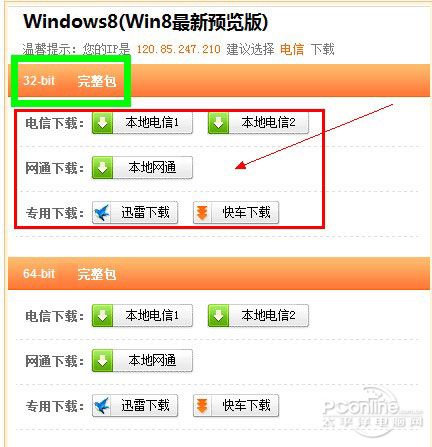
图1 Win8 RP版下载页
PConline下载中心的Win8 RP版文件跟官方的保持一致,而且提供五种下载方式,请网友根据自己的网络环境来选择对应的下载方式!
不管你信不信,使用迅雷(QQ旋风)的离线下载可以获得更快的下载速度。
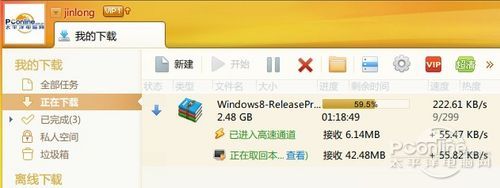
离线下载让Win8下载更快
二、3种靠谱的Win8 RP版安装教程
因Win8 RP版跟Win8 消费者预览版的安装方式几乎一样,因此之前的Win8消费者预览版安装教程依然适用于Win8 RP版。笔者在此简单说说3种最靠谱的Win8安装方法。
① 最简单的Win8 RP版安装方法双击装Win8
下载Win8 RP版镜像之后,直接将ISO镜像解压到非系统的目录下,点击里面的Setup.exe,就可以进行升级安装或者全新安装。这种方法最简单,但不一定万试万灵。
② 最靠谱的Win8 RP版安装方法U盘装Win8
使用U盘来安装Win8 RP版是最靠谱的,可以说是万能的方法。但U盘安装Win8的流程比较复杂,不适合初学者(如果初学者能安装教程一步一操作也能成功),想了解详细的Win8安装方法的可以点击相关文章的《U盘安装Win8教程!三步搞定!》。
③ 最安全的Win8 RP版安装方法虚拟硬盘里装Win8
在虚拟硬盘里安装Win8,这是只有1%(可能只有0.001%)不到人才掌握的技巧。虽然听起来好像不知所云的感觉,但在虚拟硬盘里安装Win8,绝对是最安全的Win8安装方法,并且还能与现有的Win7系统组成双系统。就算安装不成功,也能直接安全退回到Win7里。详见《Win7+Win8双系统安装教程!零风险超简单2步搞定》。
三、细数Win8 RP版的那些令人振奋的变化
当你安装好Win8 RP版之后,接下来就是最激动的时刻,我们一起来看看Win8 RP版的那些令人振奋的新变化吧!
变化1. 启动画面
还记得CP(消费者预览版)版中那个经典的Beta鱼吗?没看够的赶紧多看两眼吧,因为从Win8 RP版开始,Win8将启用全新的启动画面。到底是什么呢?呵呵,你肯定猜不到,原来它就是Windows。虽然我们还不敢确认这究竟是不是正式版最终认可的画面,但从经验来说这概率是相当大的。好了,慢慢习惯吧!

图3 RP版启动画面
变化2. 鼠标外观
传统的鼠标外观是不是看上去与Metro界面格格不入?别急,到了Win8 RP版时代,一套全新的鼠标方案将被引入进来。和老版相比,新版的最大变化就是加入了一个动态小圆圈,别看简单,却能更好地匹配Win8风格。

图4 新版鼠标
变化3. 系统字体
如果你仔细观察的话,会发现RP版的英文字体貌似和以前不一样,但又似乎说不出什么。没错!你没有眼花,从这一版本开始,Win8将启用全新的雅黑字体(YaHei UI,版本号6.10)。和旧版相比,新版雅黑在英文处理上更加圆滑,尤其是数字,整体感觉更加舒适。尤其在看惯了Win7的老版雅黑后,这种感觉更加明显。
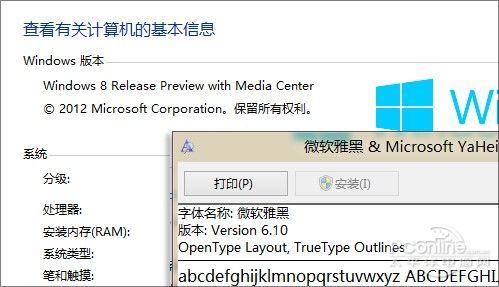
图5 全新雅黑
变化4. 关于Aero
之前一直有消息称Win8将彻底取消Aero设计。但从图老师小编的实测来看,至少在Win8 RP版中,Aero依旧是保留的。而且相比之前版本,微软仍然在对Aero进行着小幅完善,比如标题栏更窄,更亲近于Win7习惯等等。
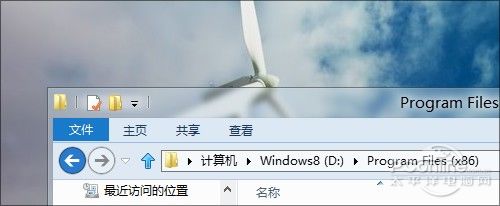
图6 RP版依旧保留有Aero
变化5. 锁屏壁纸
这个变化其实很多人早已知道了,那就是Win8 RP版中又新增了几张壁纸及锁屏画面。当然对于这类东西,不存在好与不好的问题,反正没事更新几次,换换心情也是不错的。

图7 全新锁屏图案
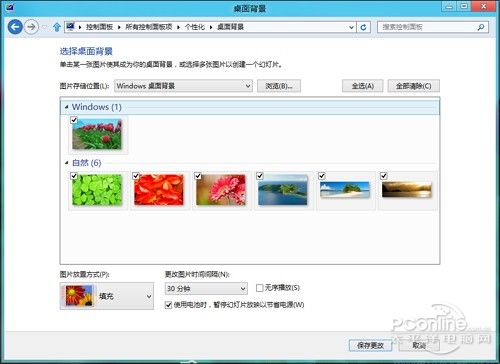
图8 新增加的壁纸
变化6. 外观更Metro
和之前的CP(消费者预览版)版相比,Win8 RP版的一大任务就是让系统更加Metro化。这不仅体现在资源管理器图标这样的大方面上,也包括了像计算机空间占用比例条这样的小细节中。此外还有许多只能意会而无法言传的小小改动,总之新版Win8看上去的确更Metro了!
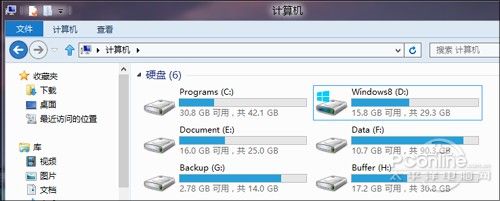
图9 前进后退图标及比例条已经Metro化
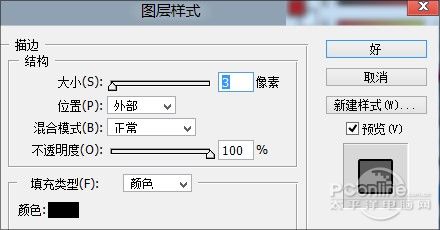
图10 提示框风格
变化7. 亮度调节
笔记本用户不妨试一试这个改进,在Win8 RP版中,当你通过快捷键(Fn+亮度调节)调节屏幕亮度时,桌面左上角会同步显示出一个动态滑杆,用来指导当前的亮度等级。而且不光是显示,滑杆同样可以用鼠标或手指轻轻拖拽,甚至调节精度比快捷键还要精细,很实用的进步。

图11 新增加的亮度等级滑杆
变化8. 全新APP
在Win8 RP版中,大量本地化应用开始进驻,其中最显眼的莫过于开始屏幕中旅游、新闻、体育三个全新APP。
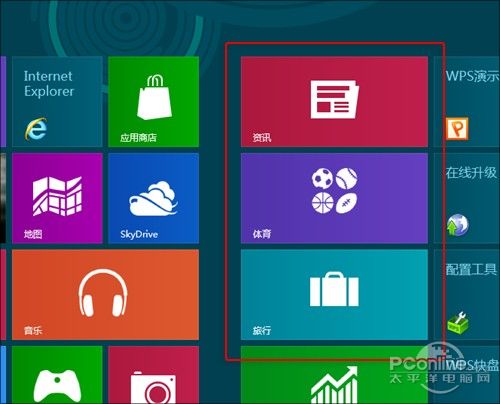
图12 三个新增加的默认应用
资讯顾名思义,就是我们常说的每日新闻,当然载体正是微软自家的Bing。可以看到大图片、仿真式阅读是Win8资讯的最大亮点,而这种模式显然也更适合平板电脑。此外正如大家所看到的,资讯内容已经完全本地化了。
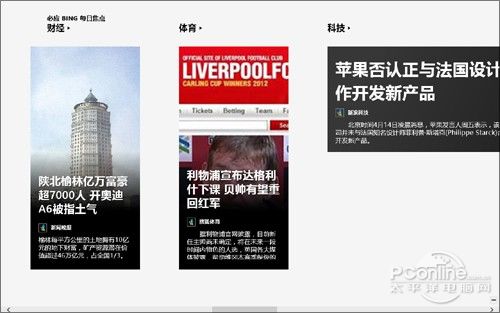
图13 资讯导航页

图14 资讯内容页
对于新闻来说,时效性显然是个必须关注的话题。从测试情况来看,Win8 RP版的表现也很不错,大多数新闻都是最近1~5个小时内发生的。换而言之,微软似乎更倾向于给用户提供一种报纸式的阅读体验,而并非仅仅追求实时性。
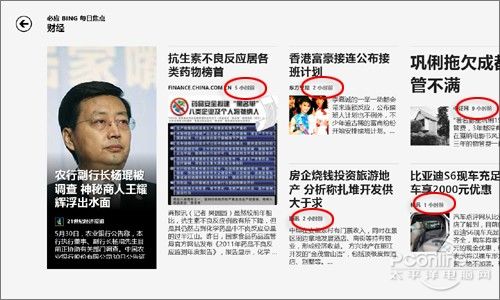
图15 时效性可圈可点
体育应用和资讯很像,也是由图片+赛报组成,但它却有一个更给力的设计实时赛程和最喜爱球队。这么说吧,最喜爱球队有点像一个网络收藏夹,你可以在这里任意添加自己喜欢的球队,而Win8则负责给出该球队的最新战况。整个操作有点像在天气中添加一个城市,而且完全可以用中文填写。
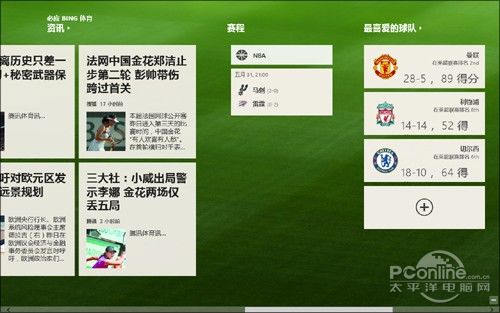
图16 赛程、最喜爱球队是它的亮点
赛程和球队都是可以点击打开的,Win8给出了非常详尽的内容介绍,比如赛程、球员统计、球员名单等等。当然也有各个球队的排名介绍,这主要取决于你使用哪种方法查询。

图17 球队详情(曼联)

图18 NBA详情
原本以为旅游只不过是将Bing上的资讯汇编一下,但实际来看并没有那么简单。WIn8 RP版旅游目前已经涵盖几个模块,分别是每日推荐、精选目的地、360全景和旅游攻略。其中360全景无疑是最吸引人的一个版块,它可以让你轻点鼠标即可置身于目标城市,360度环景带来最最临场的体验。

图19 旅游导航页
当然如果你点击的是某个城市的话,旅游也会为你安排好一切,比如机票、餐饮、住宿、景点、图片等等。

图20 城市页详情
此外其他一些应用也完成了本地化改造,如财经。
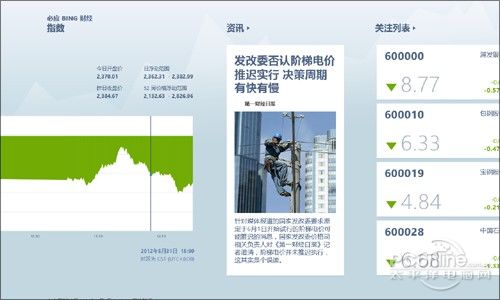
图21 全新财经
变化9. 按需安装
按需安装对于Windows来说,似乎是第一次接触,什么意思呢?举个例子吧,当你下载了一份RP版Win8并成功安装后,正常情况下应该找不到Windows Media Center的。不过如果我们进入设置→电脑信息→获取新版本的Windows的更多功能,输入升级密钥JGN88-JG6P9- XWD9R-3VX46-9KTF7 后,神奇的事儿发生了。
几秒钟后Win8会自动重启,而后在开始屏幕中便会出现一个 Windows Media Center的磁贴。而且你还会发现一件更诡异的事情,那就是这个ID仅仅是用于升级Windows Media Center时用,此时的Windows 8 RP版依然没有激活。不知正式上市后,类似这样的ID是否需要花钱购买。
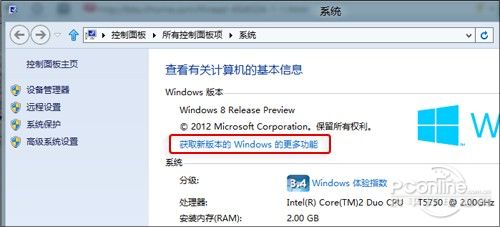
图22 Win8 RP版的按需安装模式
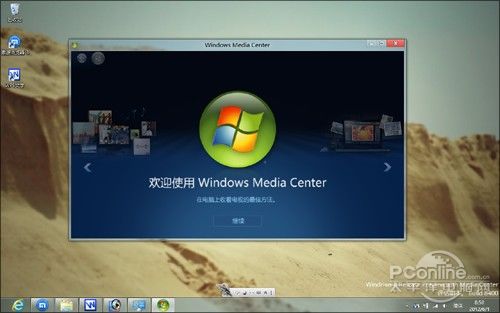
图23 RP版中的Windows Media Center
变化10. 关于Metro版IE10
之前一直有传言说Metro版IE10不支持Flash,实际测试也是如此。但从最新的RP版评测来看,也许有所转机。可以看到Metro版IE10似乎开始支持了一部分Flash应用(比如太平洋首页上的Flash广告已经可以正常工作啦~),但不再是之前的插件形式。笔者猜想,微软此举也许并非为实现某项功能来设,而仅仅是为了显示一些重要信息而已。
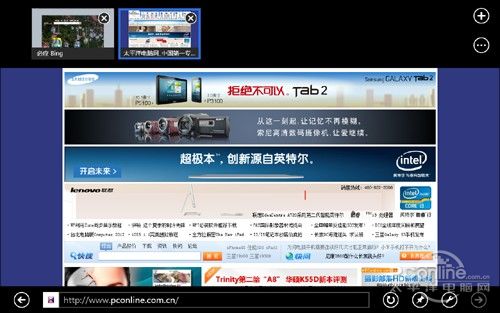
图24 大大的广告!嘘,我只是在验证Flash功能
变化11. 多显示器支持
多显示器支持在RP版中变得更好,最明显的例子,就是你可以直接在任务栏属性里,设置任务栏在每一个屏幕上所显示的样式。

图25 任务栏的多显示器设置
变化12. 天气预报
很明显,天气预报在RP版中有了变化,使用了更有中国缘的必应天气。但很意外的是,我们现在还不能享受这项服务,似乎还要等正式版的最终同意。
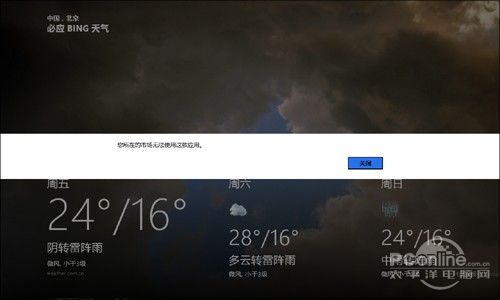
图26 RP版中新的天气预报,但无法打开
变化13. 其他小变化
此外RP版Win8还有着其他一些小变化,比如左侧任务栏增加了任务名称,能够让用户更明白地进行切换,分隔屏幕功能较之前更为好用,邮件应用也比以前更加完善等等。
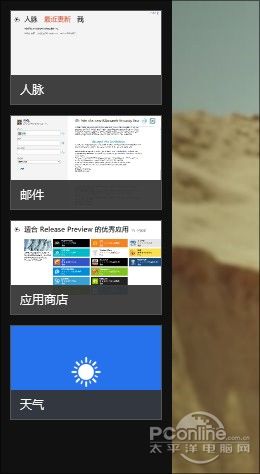
图27 任务切换栏增加了应用名称
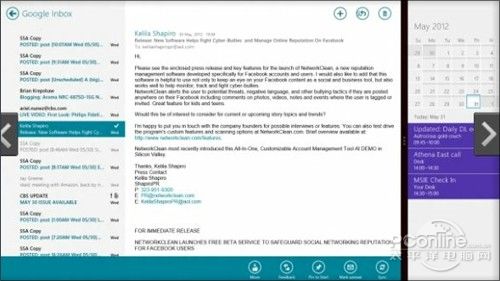
图28 分隔屏幕比以前更好用
变化14. 重启到维护
很多DIYer老鸟都记得老版Windows必须通过F8进入启动维护菜单,但很明显到了Win8时代,超快的启动速度让这项操作变得越来越困难。别急!微软给出了一个省事的招儿,那就是直接通过设置面板启动到维护菜单。
方法也很简单,进入设置面板→常规标签,点击高级启动下的重启按钮即可。相信,这将是很多手慢人的福音!

图29 重启到维护
(本文来源于图老师网站,更多请访问https://m.tulaoshi.com/diannaorumen/)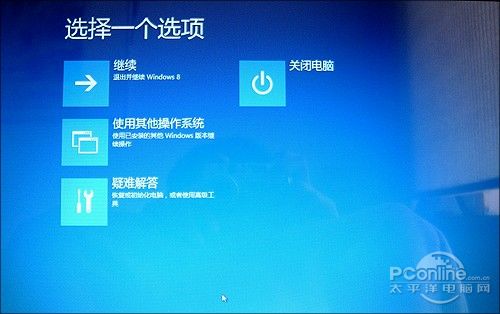
图30 启动好的维护菜单
写在最后
和之前的CP版相比,Win8 RP版在程序易用性方面更为出色,整个系统已经基本统一了风格,无论是Metro还是传统桌面,都已经与Win7版存在明显不同。
当然作为软件大鳄的首次试水,Metro应用在某些方面看起来仍然简陋,尤其在尺寸相对较大的笔记本或台式机电脑上,常常会留下大片空白。但总体来说,相比一年前的初期预览,RP版已经基本具备一款正式版操作系统所拥有的一切,而剩下的就等着我们拭目以待吧!










